3DMax利用粒子流源制作弹力球
设·集合小编 发布时间:2023-03-10 14:28:14 779次最后更新:2024-03-08 11:03:44
今天为大家讲解利用粒子流源制作弹力球。
首先打开3DMax,单击创建,在这里,我们需要创建一些地面以及墙面。

并且需要创建一个球体,创建完成,接着我们需要创建粒子系统,在这里我们使用粒子流源。单击粒子流源进行创建。

然后单击粒子视图,在这里我们要进行一个设置。设置它的出生,停止为100,数量为80。

并且添加一个图形替换,然后选择拾取刚才所创建的球体。
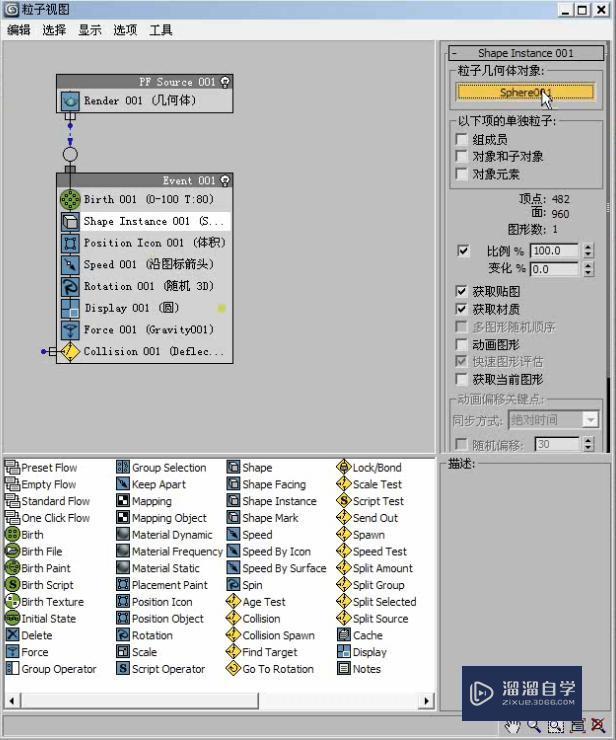
接着将速度设置为300毫米,

将显示设置为圆,颜色设置为绿色。

在这里添加一个力的时间。

并且在视图中,创建一个重力。

创建完成,

从上向下,接着再次选择粒子系统,然后单击添加。

添加刚才的重力,并且设置重力的数值,在这里可以设置为强度为1,接着需要创建一个导向板。单击创建,选择导向器,选择导向板。

并在视图中进行创建。创建一个导向板,单击修改,设置反弹数值为1,然后在粒子的视图中,添加一个碰撞,并添加刚才的导向板,然后设置它的速度方式为反弹。
这样整个粒子的视图,我们制作完成了。现在可以拖动时间线来查看球碰撞的效果。

此时我们看不出最终的球体,弹跳的动画。因此我们要再次返回到视图中,选择显示,将类型选择为几何体。

这样就可以显示出物体的效果了。

此时可以单击播放,进行查看。
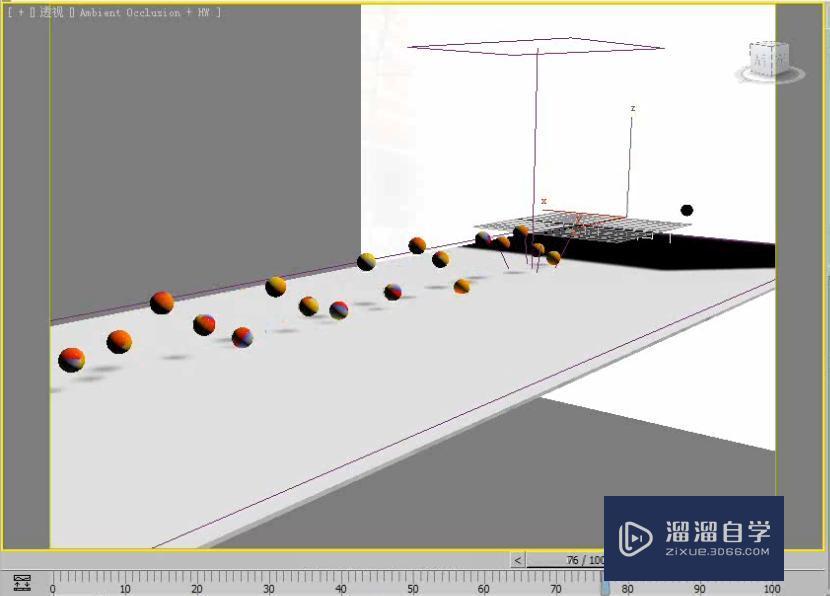
此时可以查看最终的渲染效果。




那么今天呢,就给大家分享到这里,如果你觉得文章对你有帮助,希望将网站分享给你的朋友。感谢大家支持!
- 上一篇:3DMax利用超级喷射制作秋风扫落叶
- 下一篇:3DMax利用网格建模制作钢笔
相关文章
广告位


评论列表